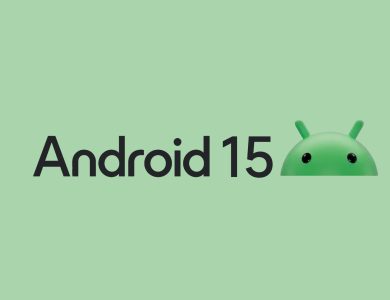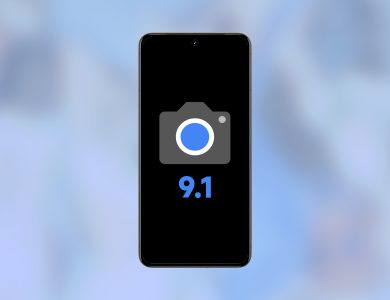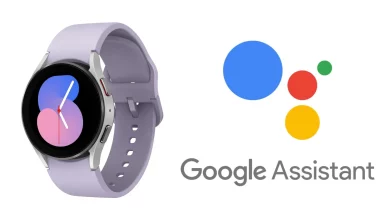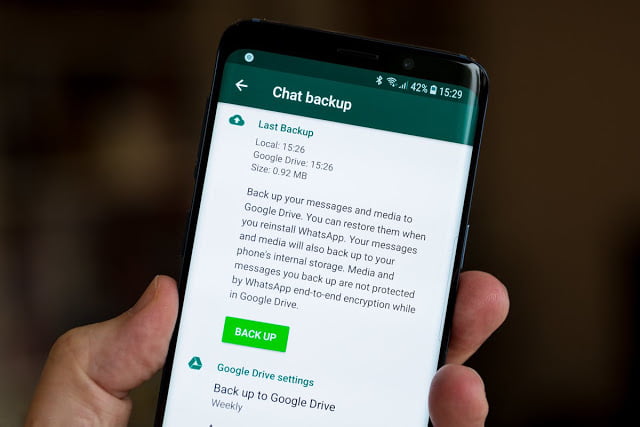
سنتعرف هنا عن خطوات سريعة لكيفية عمل نسخة احتياطية لرسائلك وصورك في واتساب على جوجل درايف وصور جوجل على التوالي.
يعد تطبيق واتساب أو واتس آب أو WhatsApp اكتبها كما تشاء، معلمًا رئيسيًا بين حملة الهواتف المحمولة، فقبل أيام من الآن، تجاوز التطبيق رقم 5 مليار تثبيت على متجر جوجل بلاي وحده، وحسب آخر الإحصائيات الرسمية، فالخدمة تمتلك أكثر من 1.5 مليار مستخدم نشط شهريًا، ولا يتوقف الأمر عند هذا الحد، فهو يُعد بديلًا رائعًا لتطبيقات التراسل المدمجة في هاتفك، وهو سهل الاستخدام بشكل خاص عند السفر، أو في أي وقت تريد البقاء على اتصال فيه مع تجنب الاتصالات الخلوية المدفوعة.
في سياق آخر، إذا كنت أحد مستخدمي التطبيق، فربما ترغب في التأكد من حصولك على نسخة احتياطية لجميع مُراسلاتك وصورك يمكن الاعتماد عليها، ولحسن الحظ، من السهل تهيئة جوجل درايف “Google Drive” لنسخ رسائلك النصية احتياطيا وتلقائيا، وحتى مزامنة الصور الواردة مع خدمة صور جوجل.
حيث عند تثبيت واتساب أو إعداده، فمن المحتمل أن يكون لديك خيار الاشتراك في النُسخ الاحتياطية التلقائية للرسائل والصور الخاصة بك، وبغض النظر عن الخيارات التي قمت بها، إليك كيفية التأكد من عمل نسخة احتياطية لجميع رسائلك النصية حتى يمكن استعادتها بسهولة، على أن نُغطي النسخ الاحتياطي للصور في صور جوجل في القسم التالي.
كيفية نسخ رسائلك في واتساب على جوجل درايف
- مباشرة، افتح التطبيق واضغط على زر القائمة “ثلاث نقاط” أعلى الواجهة، ومن ثم اضغط على الإعدادات.
- في صفحة “الإعدادات”، انقر فوق تبويب “الدردشات”، وفي الصفحة الجديدة انقر فوق “نسخ احتياطي للدردشات”.
- عند هذه الخطوة، تأكد من اختيار حساب جوجل الصحيح وذلك إذا كان لديك أكثر من حساب، ومن ثم اختر ما إذا كنت تريد النسخ الاحتياطي عبر الواي فاي أو كلٍ من الواي فاي والشبكات الخلوية.
- بعد ذلك، انقر فوق “نسخ احتياطي إلى جوجل درايف” واختر عدد المرات التي تريد أن يحدث فيها النسخ الاحتياطي التلقائي “أبدًا، فقط عندما أنقر على النسخ الاحياطي، يوميًا، أسبوعيًا، شهريًا”، على أن تتمكن أيضًا من تشغيل النسخ الاحتياطي اليدوي عن طريق النقر على زر النسخ الاحتياطي في الجزء العلوي من الشاشة.
- الآن وبعد إعداد النسخ الاحتياطية، يمكنك العثور على ملف النسخ الاحتياطي الخاص بواتساب في جوجل درايف، وتحديدًا في مجلد النسخ الاحتياطي “Backups”، على أن لا تحتاج إلى القيام بأي شيء يدويًا بهذا الملف، حيث إذا قمت بإعادة تثبيت واتساب، فسيتمكن التطبيق من العثور على هذه النسخة الاحتياطية تلقائيًا أثناء الإعداد، وصولًا إلى استعادتها.